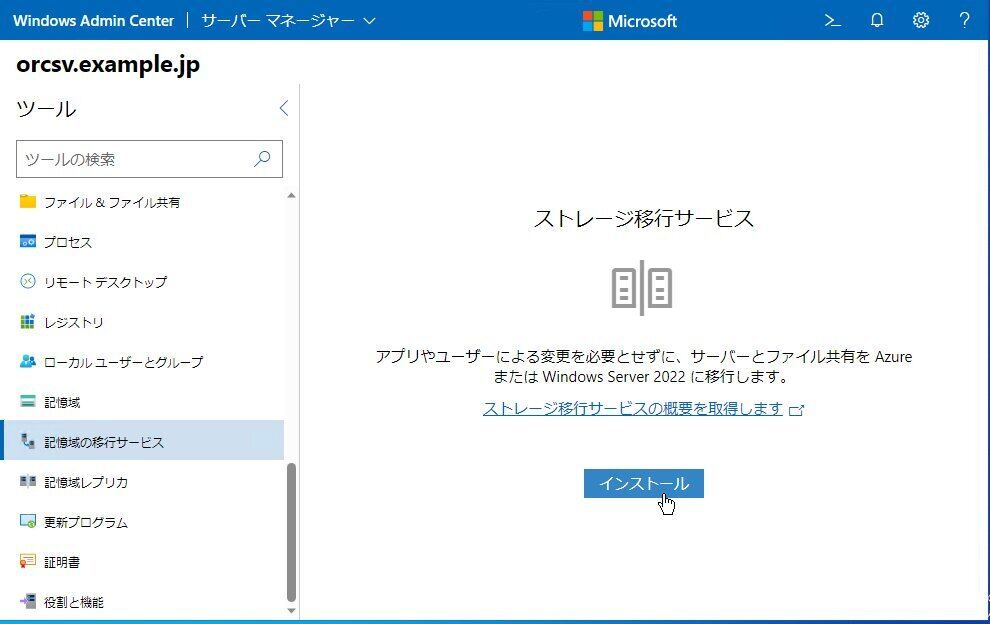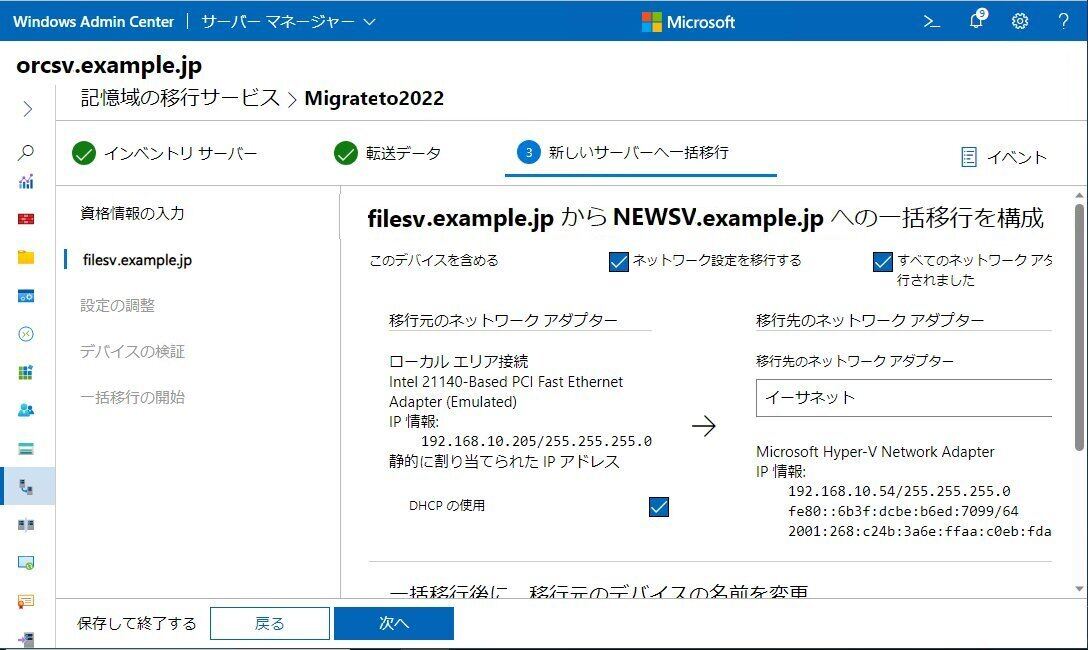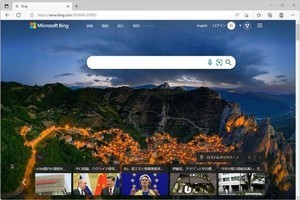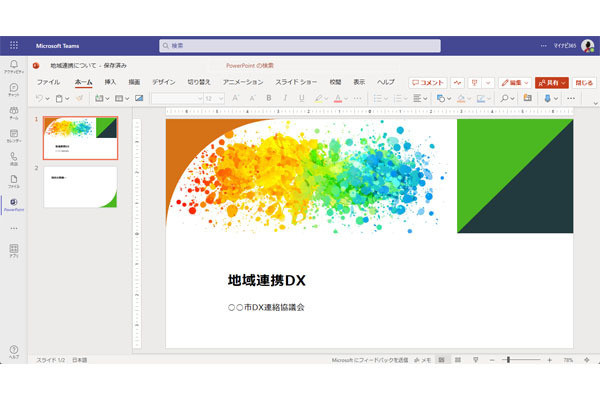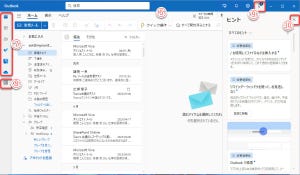前回の連載ではファイルサーバのためのOSとしてのWindows Server 2022に注目しました。最新のWindows 11(バージョン22H2以降)との組み合わせで、SMB 3.1.1に次々に追加される新機能の恩恵を受けることができます。ファイルサーバを最新のWindows Server 2022に移行する2つの方法について説明します。
インプレースアップグレードによる最新化
旧バージョンのWindows Serverで構築したファイルサーバを運用している場合、OSを最新のWindows Server 2022に移行するだけで、SMB 3.1.1の新機能を始めとするファイルサービスの強化点、改善点を運用環境に取り入れることができます。もちろん、すべての新機能を利用するには、クライアントのアップグレードや追加の設定、新しいハードウェア(ネットワークアダプターなど)の入れ替えが必要な場合もあります。
ファイルサーバの移行は、現在稼働中のWindows Serverバージョンや、サーバハードウェアの老朽化の状態、物理サーバ化仮想マシンかなどで変わってきます。
ファイルサーバのOSの5年間のメインストリームサポート期間が終了したタイミングで、後継バージョンへの移行の検討を開始し、5年間の延長サポート期間中に余裕を持ってインプレースアップグレードするのが、スムーズな移行につながります。
物理マシンや仮想マシンで稼働中のファイルサーバがWindows Server 2016以降のOSを実行しているのなら、この連載の第6回「最新OSへのアップグレードまたは移行時の注意点」で説明したように、Windows Server 2022のアップグレードインストールを実行して、インプレースアップグレードすることができます。
その場合、サーバの設定(サーバ名やIPアドレス、ローカルユーザーとグループ、ドメイン参加状態など)や共有設定、保存されているデータをそのまま維持して最新OSに移行することが可能です。
ストレージ移行サービスによるリプレース
サーバハードウェアのリプレースを伴うファイルサーバの移行の場合、Windows Server 2019で新機能として追加された「ストレージ移行サービス(記憶域の移行サービス、Storage Migration Service)」を利用するのが便利です。
ストレージ移行サービスは、ネットワーク上のSMB共有(Windows Serverベースのファイルサーバだけでなく、LinuxベースのSambaにも対応)上にあるデータを、オンプレミスのWindows Server、または自動的にデプロイされるAzure仮想マシンのWindows Serverに、データ転送、同期することができ、同期完了後に新しいサーバにカットオーバー(一括移行)して切り替えることができます。データ量が多い場合、データ転送と同期には時間がかかりますが、ダウンタイムはカットオーバーの切り替え時のみで最小限で済みます。
ストレージ移行サービスでは、コンピュータ名、ドメイン参加設定、IPアドレス、共有設定、ローカルユーザー(パスワードを除く)とグループ、データとそのアクセス制御リスト(ACL)を移行先に転送することができるため、ユーザーやアプリケーションはUNCパスやネットワークドライブのマッピングを変更することなく、カットオーバー後の新しいサーバにアクセスすることができます。
Windows Serverベースのファイルサーバの場合、ストレージ移行サービスを使用して、Windows Server 2003以降およびWindows Storage Server 2003以降(NASアプライアンス用のOS)を、Windows Server 2012 R2以降(Windows Server 2019以降を推奨)、Windows Storage Server 2012 R2以降、またはWindows Server IoT(Windows Stoage Serverの後継)に移行することができます。
移行ジョブの3つのフェーズ
ストレージ移行サービスを利用するには、移行元と移行先のサーバとは別に、Windows Server 2019以降を実行する物理または仮想マシンにストレージ移行サービスをインストールして、このサーバをオーケストレーターサーバとして、移行ジョブを作成し、実行します。それには、Windows Admin Centerの管理環境を用意し、「記憶域の移行サービス」ツールを使用してオーケストレーターサーバにストレージ移行サービスをインストールします。なお、オーケストレーターサーバは移行中の一時的な利用となるため、Windows Server 2022評価版を利用することも可能です。
ストレージ移行サービスの準備ができたら、移行ジョブを作成して、ウィザードに従って進めていきます。移行ジョブは、①移行元からのインベントリの収集、②移行元から移行先へのデータ転送、③新しいサーバへのカットオーバー(一括移行)の3つのフェーズからなります。
インベントリの収集のフェーズでは、資格情報とともに移行元のサーバ名を指定し、移行元サーバから設定情報を取得します。
データ転送のフェーズでは、資格情報とともに移行先デバイスの現在のサーバ名を指定し、転送対象のデータの存在するボリュームと共有を指定し、転送を開始します。
データ転送が完了し、成功したら、カットオーバーのフェーズに進みます。この最後のフェーズでは、ネットワーク設定を移行するかどうかを選択し、さらにカットオーバー後の古いサーバ側の名前とIPアドレス(ランダムな名前やDHCPの使用も可)し、カットオーバーを実行します。
カットオーバー中、移行元サーバはドメインから切り離され、新しい名前とIPアドレスが設定されて再起動され、移行先サーバには移行元サーバの以前の名前とIPアドレスが設定され、ドメイン参加設定が行われて再起動されます。
カットーバーが終了すると、移行は完了です。ユーザーやアプリケーションが以前使用したのと同じアクセスパスを使用して、新しいサーバにアクセスして、以前と同じデータに、以前と同じアクセス許可でアクセスすることができます。移行元サーバは新しい名前で稼働し続け、データも維持されますが、移行に問題がなければいつでも撤去することができます。